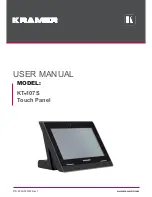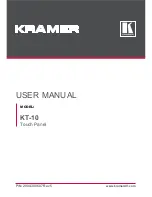PFM-42B1/42B2/42B1E/42B2E
4-080-938-03 (2)
2000 Sony Corporation
Operating Instructions
Mode d’emploi
Bedienungsanleitung
Manual de instrucciones
Istruzioni per l’uso
GB
FR
DE
ES
IT
取扱説明書
PFM-42B1/42B2
PFM-42B1E/42B2E
Flat Panel Display
JP
この取扱説明書には、事故を防ぐための重要な注意事項と製品の取り扱
いかたを示してあります。
この取扱説明書をよくお読みのうえ
、製品を
安全にお使いください。お読みになったあとは、いつでも見られるとこ
ろに必ず保管してください。
お買い上げいただきありがとうございます。
電気製品は安全のための注意事項を守らないと、
火災や人身事故になることがあります。
®œ•Œª°©˙Æ—
CS
αfiº ̺
KR
Summary of Contents for PFM-42B2
Page 101: ...49 GB Specifications ...
Page 149: ...49 FR ...
Page 197: ...49 DE Technische Daten ...
Page 245: ...49 ES ...
Page 293: ...49 IT ...
Page 294: ...Sony Corporation Printed in Japan ...